Windows 11 đã chính thức ra mắt. Đi kèm với nó là một số thay đổi khá lớn đối với trải nghiệm Windows. Cho dù đó là các tính năng hoàn toàn mới hay các chức năng cũ với giao diện mới, Windows 11 dường như đã mang đến luồng gió mới đối với hầu hết mọi người.
Khái niệm tính liên tục và sự quen thuộc là một phần quan trọng trong bản phát hành Windows 11. Theo nhiều cách, phiên bản Windows 11 mới là phiên bản Windows cũ nhưng được trau chuốt hơn.
Hãy cùng xem xét một số thay đổi lớn nhất hiện có trên Windows 11, cũng như tìm ra đâu là sự khác biệt giữa hệ điều hành mới này và phiên bản trước đó, Windows 10.
Mục lục bài viết
- Windows 11 là sự tái sinh thiết kế của Windows 10
- Thay đổi với thanh tác vụ
- Menu Start
- Snap Layouts và khả năng đa nhiệm
- Cử chỉ chạm, bút cảm ứng và nhập liệu bằng giọng nói
- Widgets
- Sự xuất hiện của ứng dụng Android
- Từ Skype đến Teams
- Nâng cấp dành cho game
- Hiệu suất
- Ưu và nhược điểm của việc nâng cấp lên Windows 11 là gì?
- Bạn có nên gắn bó với Windows 10 thay vì Windows 11?
- Cách làm cho Windows 11 giống Windows 10
Windows 11 là sự tái sinh thiết kế của Windows 10
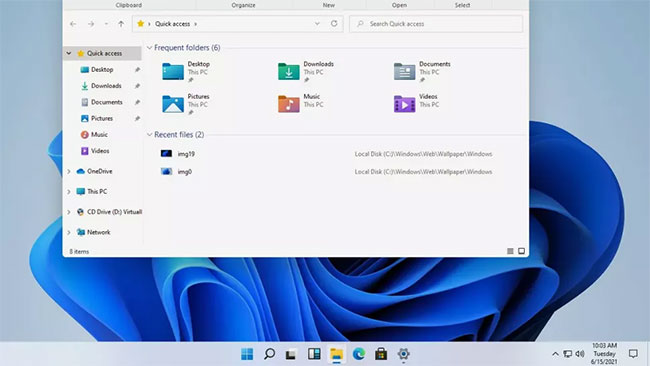
Điểm nổi bật nhất trong Windows 11 là giao diện. Microsoft đã đi một chặng đường dài trong quá trình phát triển giao diện hệ điều hành Windows. Đi kèm với sự tiến bộ đó là một phiên bản mới của logo Windows, sự trở lại của âm thanh khởi động đã bị loại bỏ kể từ Windows 8 và một bộ sưu tập các biểu tượng được cải tiến nhằm nâng cao các thiết kế phẳng với những gradient đầy màu sắc và tạo thêm chiều sâu cho hình ảnh 2D.
Cửa sổ, bảng menu và hộp thông báo đều có góc bo tròn phù hợp giúp mọi thứ trông mềm mại hơn. Những thay đổi về mặt hình ảnh lớn khác bao gồm việc bổ sung chế độ Dark Mode cấp hệ điều hành, cho phép bạn hoán đổi giữa giao diện sáng, đầy màu sắc với giao diện tối, dịu hơn, áp dụng cho mọi thứ, từ hình nền máy tính đến menu và ứng dụng.
Thay đổi với thanh tác vụ
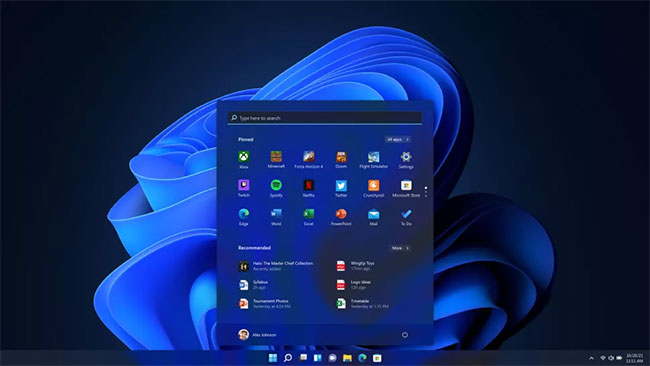
Một thay đổi trực quan tuyệt đẹp khác với Windows 11 là việc di chuyển lại menu Start, hiện nằm ở giữa dưới cùng của màn hình theo mặc định. Các chương trình trên thanh tác vụ cũng hơi khác một chút, được thể hiện hoàn toàn bằng biểu tượng, dễ dàng ghim để tạo menu nhanh những công cụ được sử dụng nhiều nhất.
Người dùng Windows 11 muốn có lại cảm giác quen thuộc cũ có thể di chuyển menu Start trở lại góc dưới bên trái của màn hình nếu muốn.
Menu Start
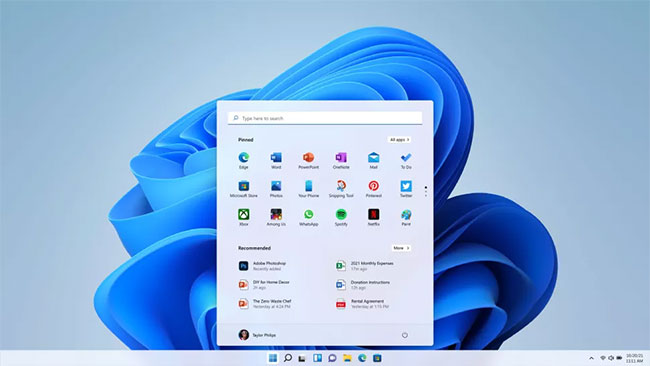
Menu Start được đại tu trong Windows 11, loại bỏ cách tiếp cận kiểu live tile được giới thiệu trong Windows 8. Thay vì các ô live tile lớn cho những ứng dụng riêng lẻ, giờ đây có một lưới biểu tượng ứng dụng dễ quản lý.
Microsoft dường như cũng đã bỏ qua menu chương trình cuộn dài, chuyển sang bố cục đề xuất được tối ưu hóa để làm nổi bật các file và công cụ được sử dụng nhiều nhất, cũng như có khả năng cần thiết nhất với bạn. Việc truy cập và thoát khỏi một ứng dụng cũng diễn ra nhanh hơn.
Snap Layouts và khả năng đa nhiệm

Chức năng snap trong Windows 11 đã được cập nhật với Snap Layouts, với một số tùy chọn bố cục dạng lưới cho phép bạn thiết lập các ứng dụng đang mở theo cách mình muốn. Bố cục các cửa sổ đặt cạnh nhau quen thuộc được đổi sang cấu hình xếp chồng, với kích thước cửa sổ giống nhau, hoặc bảng điều khiển trung tâm đi kèm thanh bên hoàn hảo để cuộn nguồn cấp dữ liệu và ứng dụng trò chuyện.
Các bố cục khác nhau này phù hợp với nhiều kích thước, tỷ lệ khung hình và độ phân giải của bất kỳ màn hình nào bạn đang sử dụng.
Snap Groups cho phép bạn quay trở lại ngay với các tác vụ bằng cách cho phép đưa các nhóm cửa sổ trở lại chỉ bằng một cú nhấp chuột.
Để có nhiều thay đổi về không gian làm việc, Microsoft đã cải tiến desktop ảo. Desktop ảo cho phép bạn tạo môi trường cho nhiều hoạt động khác nhau, như làm việc, học tập và chơi game. Các tùy chọn desktop khác nhau cho phép bạn cá nhân hóa bằng những hình nền riêng biệt, cũng như nhóm các dự án và chương trình để chuyển đổi nhanh chóng.
Cử chỉ chạm, bút cảm ứng và nhập liệu bằng giọng nói
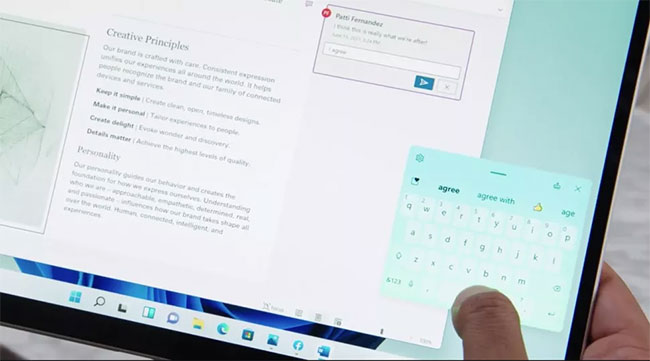
Rất nhiều thay đổi với Windows 11 dường như được thiết kế dưới góc nhìn của người dùng thiết bị di động và điều này được thể hiện qua việc mở rộng hỗ trợ đầu vào. Bàn phím và chuột vẫn được hỗ trợ đầy đủ, nhưng Microsoft đã thiết kế lại giao diện để hoạt động tốt hơn khi không sử dụng những phụ kiện này, thông qua sự hỗ trợ cải tiến cho cử chỉ chạm, bút cảm ứng và nhập liệu bằng giọng nói.
Người dùng màn hình cảm ứng sẽ đánh giá cao việc Windows 11 có những mục lớn hơn, dễ dàng thay đổi kích thước và di chuyển các cửa sổ. Nhờ vậy, các cử chỉ trên màn hình cảm ứng sẽ dễ dàng hơn rất nhiều. Một bàn phím ảo mới đi kèm với các tùy chọn để nhập dễ dàng hơn bằng ngón tay và thêm lựa chọn nhanh các biểu tượng cảm xúc.
Việc sử dụng bút cảm ứng hoặc bút stylus cũng sẽ thoải mái hơn với phản hồi xúc giác và tính năng nhập liệu bằng giọng nói được cải thiện - không cần phần mềm bổ sung. Khả năng nhận dạng giọng nói và chấm câu tự động trong Windows 11 cũng tốt hơn so với những phiên bản trước. Người dùng không còn lúng túng khi cố gắng nhớ khi nào nên nói "dấu phẩy" và "dấu chấm than".
Widgets
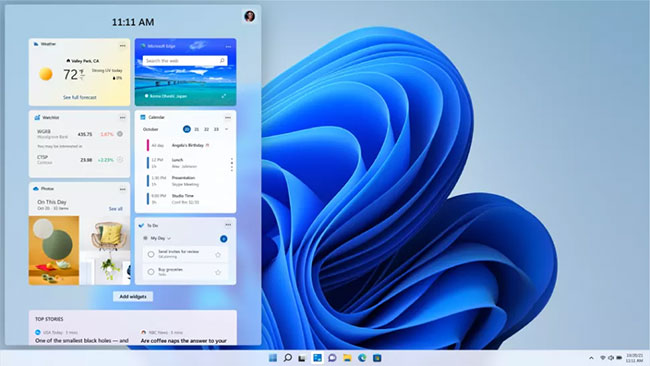
Windows 11 Widgets cung cấp một bộ sưu tập các nguồn cấp dữ liệu trực tiếp, mang tới cho người dùng các cập nhật và đề xuất về mọi thứ, từ những mục lịch và thông tin thời tiết đến các đề xuất tin tức và bài viết được cá nhân hóa tự động. Được hỗ trợ bởi AI, Widgets cung cấp một bộ sưu tập được chọn lọc, gồm mọi thứ từ danh sách việc cần làm và thông tin giao thông đến các đề xuất dựa trên vị trí và sở thích của người dùng.
Các widget được lưu trữ trong một bảng điều khiển ở mép trái màn hình (có thể kéo ra một phần để xem nhanh các mục mới hoặc trên toàn màn hình để có được trải nghiệm toàn màn hình). Toàn bộ giao diện widget nằm trên một khung trong suốt, cho phép bạn dễ dàng đặt nó sang một bên để quay lại công việc đang làm mà không cần mở toàn bộ cửa sổ mới.
Sự xuất hiện của ứng dụng Android
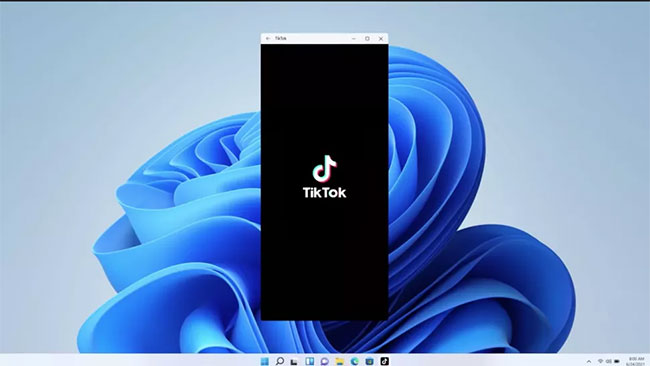
Vào thời kỳ đầu của Windows 10, Microsoft muốn Windows trở thành một hệ điều hành đa nền tảng. Từ PC, điện thoại thông minh đến game console, Windows 10 được thiết kế để cung cấp năng lượng cho mọi thứ. Để biến tầm nhìn đó thành hiện thực, Windows 10 cần có các ứng dụng dành cho thiết bị di động.
Trong hội nghị Build 2015, Microsoft đã công bố Project Astoria, một bộ công cụ giúp dễ dàng chuyển các ứng dụng Android và iOS sang Windows 10. Project Astoria chỉ có sẵn dưới dạng bản beta và Microsoft đã hủy nó vào mùa thu năm 2016 để chỉ tập trung vào các công cụ chuyển iOS. Tóm lại, Windows 10 không bao giờ có ứng dụng di động.
Một trong những thay đổi lớn nhất sắp được công bố cho Windows 11 là việc bổ sung hỗ trợ ứng dụng Android. Với Windows 11, Android sẽ có thể chạy trên desktop, trong một cửa sổ riêng biệt mà bạn có thể sử dụng với Snap Layouts, cũng như với màn hình cảm ứng, bàn phím và chuột. Bởi vì những ứng dụng Android sẽ chạy theo cách tự nhiên nên bạn có thể thêm các ứng dụng vào thanh tác vụ và menu Start, để biến chúng thành một phần của quy trình làm việc hàng ngày.
Các ứng dụng Android hiện đã có trên Windows 11 thông qua Amazon Appstore Kể từ đó, trọng tâm của Microsoft đã chuyển từ việc thuyết phục các nhà phát triển chuyển ứng dụng của họ sang làm cho Windows có thể chạy các ứng dụng dành cho những nền tảng khác. Và chính vì sự tập trung này mà Windows 11 đã ra mắt với sự hỗ trợ cho các ứng dụng Android.
Windows Subsystem for Android (WSA) cho phép Windows 11 chạy các ứng dụng Android. Bạn có thể cài đặt ứng dụng trên PC của mình thông qua Amazon Appstore được tích hợp trong Microsoft Store mới.
Về bản chất, các ứng dụng Android được cài đặt trên PC Windows 11 hầu hết hoạt động giống như các ứng dụng Windows gốc. Với việc hỗ trợ Google Play Games trên Windows, hệ sinh thái ứng dụng Android sẽ trở nên tốt hơn nữa. Microsoft đang tiếp tục thử nghiệm beta tính năng này. Có thể khoảng năm sau nó sẽ chính thức xuất hiện.
Từ Skype đến Teams
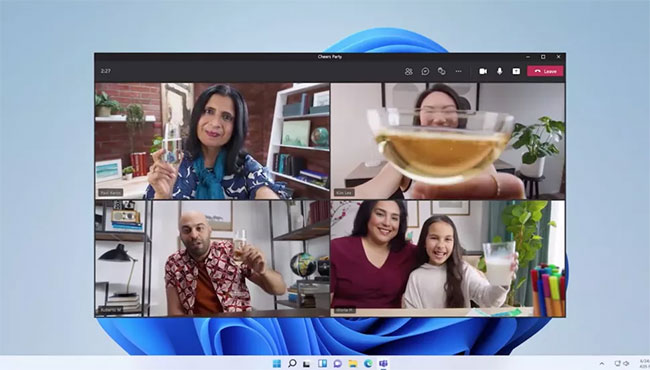
Tính năng giao tiếp trực tuyến nhận được một cải tiến lớn trong Windows 11, với tính năng trò chuyện từ Microsoft Teams được tích hợp trong thanh tác vụ - và Teams giờ đây là một phần của Windows, được cung cấp cho người dùng miễn phí. Nó cũng hoạt động với các nền tảng và thiết bị khác. Việc chuyển đổi giữa desktop và thiết bị di động dễ dàng hơn rất nhiều, ngay cả khi bạn đang gọi cho một người bạn bằng iPhone.
Nâng cấp dành cho game

Trải nghiệm chơi game trên PC cũng sẽ tốt hơn trên Windows 11. Bản nâng cấp mang lại hỗ trợ DirectX 12 để giúp việc chơi game tốc độ khung hình cao trở nên tốt hơn. Auto HDR sẽ đơn giản hóa các cải tiến dải động cao, bằng cách chạy chúng mà không cần phải cài đặt hoặc điều chỉnh card đồ họa mỗi khi muốn chuyển đổi giữa các màn hình.
Microsoft cũng dành nhiều sự quan tâm cho Xbox Game Pass, nhưng hầu hết các dịch vụ game và các tính năng như chơi chéo giữa PC và console không thay đổi nhiều.
Hiệu suất
Bên cạnh những tinh chỉnh về giao diện và các tính năng mới, Microsoft cũng tự hào về những cải tiến hiệu suất đi kèm với hệ điều hành mới. Công ty tuyên bố việc đăng nhập với Windows Hello, đánh thức máy tính từ chế độ ngủ và duyệt web sẽ nhanh hơn trên Windows 11.
Windows 11 cũng sẽ mang lại hiệu quả tốt hơn để các thiết bị như laptop và máy tính bảng có thể kéo dài thời lượng pin.
Nếu bạn muốn trải nghiệm hệ điều hành mới của Microsoft hãy tham khảo thêm Hướng dẫn cài Windows 11, cài Win 11 bằng file ISO. Có thể bạn cũng muốn kiểm tra xem máy tính có thể cài được Windows 11 không.
Ưu và nhược điểm của việc nâng cấp lên Windows 11 là gì?
Việc nâng cấp từ Windows 10 lên Windows 11 có thể hơi sốc. Thực hiện bước nhảy khá dễ dàng, nhưng Windows 11 lại là một con quái vật hoàn toàn khác so với người anh em của nó. Vì vậy, hãy nhớ xem những ưu và nhược điểm của Windows 11 để tìm hiểu thêm về hệ điều hành này.
Bạn có nên gắn bó với Windows 10 thay vì Windows 11?
Bạn có thể đang tìm hiểu sự khác biệt giữa Windows 10 và Windows 11 vì bạn dự định nâng cấp từ phiên bản cũ lên phiên bản mới. Và có rất nhiều lý do để chọn Windows 10 thay vì Windows 11.
Tuy nhiên, trước khi sẵn sàng bắt đầu và sử dụng Windows 10 trong suốt quãng đời còn lại của PC, bạn nên nhớ rằng Microsoft sẽ cắt hỗ trợ cho Windows 10 vào tháng 10 năm 2025. Sau ngày đó, bạn sẽ không nhận được bất kỳ bản cập nhật bảo mật mới nào nữa, điều đó có nghĩa là hệ thống của bạn sẽ dễ bị tấn công mạng hơn.
Nếu bạn bị kẹt trên Windows 10 vì Microsoft đã từ chối nâng cấp PC của bạn, hãy xem bạn nên làm gì nếu không thể nâng cấp PC của mình lên Windows 11.
Cách làm cho Windows 11 giống Windows 10
Nếu bạn không thể thực hiện chuyển đổi vì không thích giao diện của Windows 11 thì bạn không cần phải làm gì với Windows 10. Có rất nhiều dự án dành cho người hâm mộ đang cố gắng mô phỏng giao diện người dùng của Windows 10 trên Windows 11, giúp hệ điều hành trở nên quen thuộc và dễ sử dụng hơn rất nhiều.
Hãy xem cách làm cho Windows 11 trông giống Windows 10 để biết thêm thông tin về cách thực hiện việc này. Bạn cũng có thể sử dụng Start11 để khôi phục các tính năng từ Windows 10 chưa được di chuyển sang Windows 11; Quantrimang.com đã giới thiệu công cụ tiện dụng này trong các ứng dụng tốt nhất để tùy chỉnh Windows 11.
Windows 11 có rất nhiều thứ. Hệ điều hành này trông hiện đại với tính thẩm mỹ rõ ràng, trọng tâm đổi mới trên các thiết bị dựa trên màn hình cảm ứng, hỗ trợ những ứng dụng dành cho thiết bị di động và các tính năng tập trung vào năng suất như Snap Layouts. Và mặc dù việc gắn bó với Windows 10 có thể rất hấp dẫn, nhưng ngày kết thúc hỗ trợ đang đến rất nhanh cộng với vô số công cụ có sẵn cho Windows 11 khiến việc di chuyển trở nên hấp dẫn hơn bao giờ hết.
 Công nghệ
Công nghệ  AI
AI  Windows
Windows  iPhone
iPhone  Android
Android  Học IT
Học IT  Download
Download  Tiện ích
Tiện ích  Khoa học
Khoa học  Game
Game  Làng CN
Làng CN  Ứng dụng
Ứng dụng 







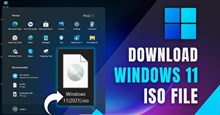
 Windows 11
Windows 11  Windows 10
Windows 10  Windows 7
Windows 7  Windows 8
Windows 8  Cấu hình Router/Switch
Cấu hình Router/Switch 









 Linux
Linux  Đồng hồ thông minh
Đồng hồ thông minh  macOS
macOS  Chụp ảnh - Quay phim
Chụp ảnh - Quay phim  Thủ thuật SEO
Thủ thuật SEO  Phần cứng
Phần cứng  Kiến thức cơ bản
Kiến thức cơ bản  Lập trình
Lập trình  Dịch vụ công trực tuyến
Dịch vụ công trực tuyến  Dịch vụ nhà mạng
Dịch vụ nhà mạng  Quiz công nghệ
Quiz công nghệ  Microsoft Word 2016
Microsoft Word 2016  Microsoft Word 2013
Microsoft Word 2013  Microsoft Word 2007
Microsoft Word 2007  Microsoft Excel 2019
Microsoft Excel 2019  Microsoft Excel 2016
Microsoft Excel 2016  Microsoft PowerPoint 2019
Microsoft PowerPoint 2019  Google Sheets
Google Sheets  Học Photoshop
Học Photoshop  Lập trình Scratch
Lập trình Scratch  Bootstrap
Bootstrap  Năng suất
Năng suất  Game - Trò chơi
Game - Trò chơi  Hệ thống
Hệ thống  Thiết kế & Đồ họa
Thiết kế & Đồ họa  Internet
Internet  Bảo mật, Antivirus
Bảo mật, Antivirus  Doanh nghiệp
Doanh nghiệp  Ảnh & Video
Ảnh & Video  Giải trí & Âm nhạc
Giải trí & Âm nhạc  Mạng xã hội
Mạng xã hội  Lập trình
Lập trình  Giáo dục - Học tập
Giáo dục - Học tập  Lối sống
Lối sống  Tài chính & Mua sắm
Tài chính & Mua sắm  AI Trí tuệ nhân tạo
AI Trí tuệ nhân tạo  ChatGPT
ChatGPT  Gemini
Gemini  Điện máy
Điện máy  Tivi
Tivi  Tủ lạnh
Tủ lạnh  Điều hòa
Điều hòa  Máy giặt
Máy giặt  Cuộc sống
Cuộc sống  TOP
TOP  Kỹ năng
Kỹ năng  Món ngon mỗi ngày
Món ngon mỗi ngày  Nuôi dạy con
Nuôi dạy con  Mẹo vặt
Mẹo vặt  Phim ảnh, Truyện
Phim ảnh, Truyện  Làm đẹp
Làm đẹp  DIY - Handmade
DIY - Handmade  Du lịch
Du lịch  Quà tặng
Quà tặng  Giải trí
Giải trí  Là gì?
Là gì?  Nhà đẹp
Nhà đẹp  Giáng sinh - Noel
Giáng sinh - Noel  Hướng dẫn
Hướng dẫn  Ô tô, Xe máy
Ô tô, Xe máy  Tấn công mạng
Tấn công mạng  Chuyện công nghệ
Chuyện công nghệ  Công nghệ mới
Công nghệ mới  Trí tuệ Thiên tài
Trí tuệ Thiên tài